如何在 Linux 下自动重启失败的服务 ?
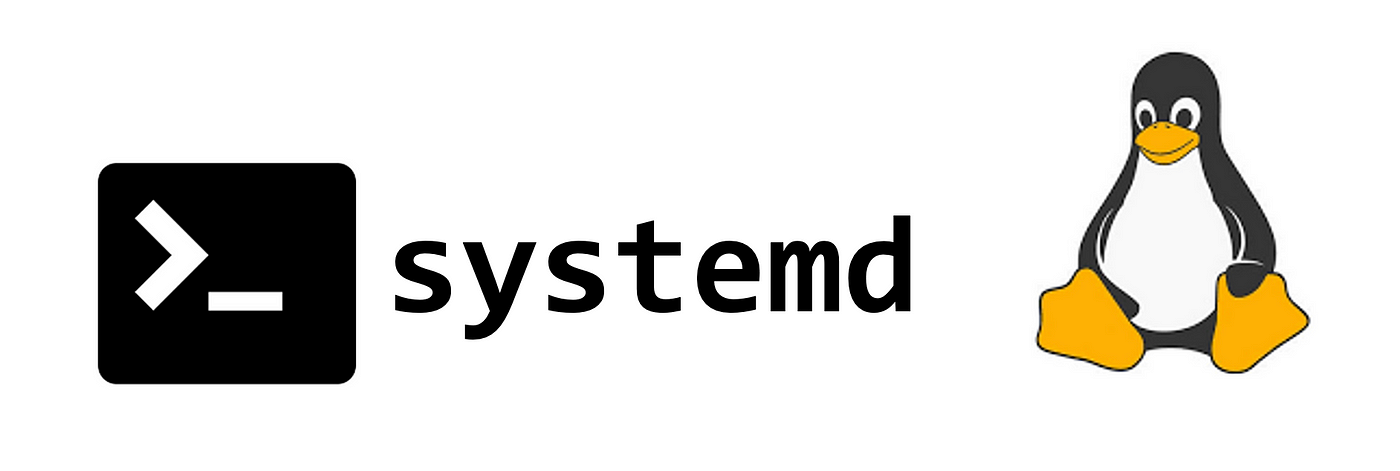
在 Linux 中,我们使用服务来维持重要程序的运行。例如:Web 服务器或数据库。但有时,这些服务由于程序错误、崩溃或系统问题而运行异常。当这种情况发生时,你不想每次都手动重启,因为这太浪费了,这就是自动化发挥作用的地方。
Systemd 就像 Linux 中的服务管理器,它控制服务的启动、停止、行为方式。大多数现代 Linux 版本,如 Ubuntu、CentOS 或 Debian,默认使用 systemd。
在这篇文章中,我将向你展示如何设置一个 systemd 服务,以便在失败时自动重启。
Step 1: Find Your Service File
每个 systemd 服务都有一个配置文件,这些文件通常在 /etc/stystemd/system/ 或 /lib/systemd/system/ 目录中。例如,您正在使用 nginx 服务,在终端中输入以下内容:
sudo systemctl status nginx
这将显示服务文件的位置,如果没有,用以下命令搜索:
find / -name nginx.service 2>/dev/null
Step 2: Edit the Service File
打开服务配置文件
sudo nano /etc/systemd/system/nginx.service
你会看到 [Unit]、[Service] 和 [Install] 等部分,在 [Service] 部分添加以下两行:
[Service]
Restart=always
RestartSec=5
Restart=always 告诉 Systemd 如果失败,则继续重新启动该服务。RestartSec=5 等待 5 秒钟,然后再尝试。

Step 3: Reload and Test It
编辑完成后,执行以下命令告诉 systemd 更新自己
sudo systemctl daemon-reload
重新启动服务以应用更改
sudo systemctl restart nginx
为了测试自动重启是否有效,我们需要假装服务失败。一种简单的方法是找到服务的进程 ID (PID)并终止它。
sudo systemctl status nginx
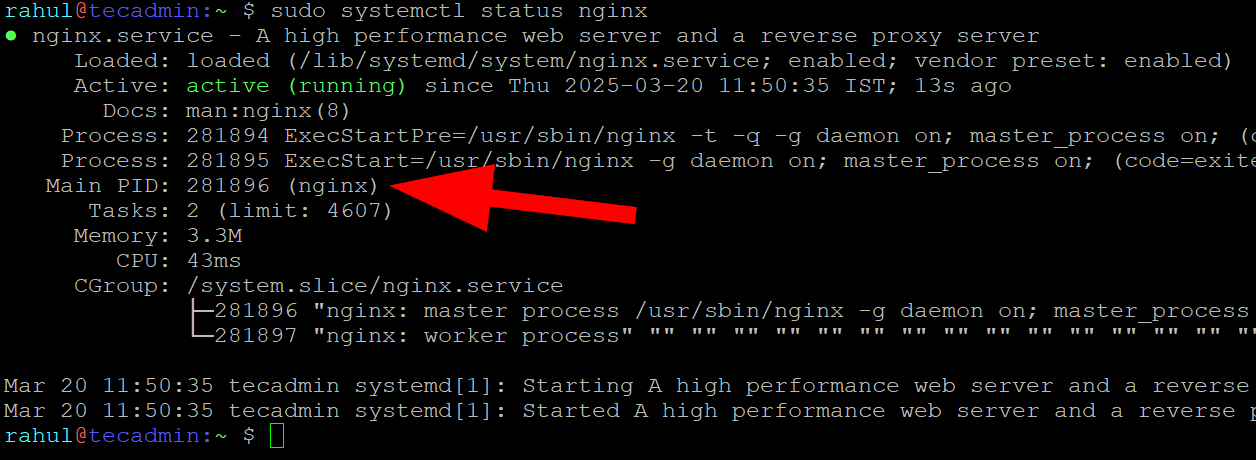
终止 nginx 服务进程
sudo kill -9 281896
等待几秒钟(如您设置的 RestartSec 时间),然后再次检查状态
sudo systemctl status nginx
如果它用一个新的 PID 再次运行,说明您的服务在失败时自行重新启动。
我的开源项目
评论已关闭